SU建模注意事项
SU建模常见问题和思路
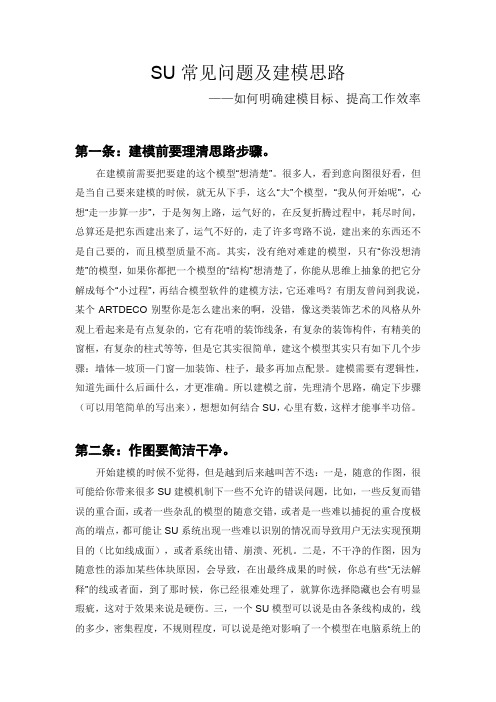
SU常见问题及建模思路——如何明确建模目标、提高工作效率第一条:建模前要理清思路步骤。
在建模前需要把要建的这个模型“想清楚”。
很多人,看到意向图很好看,但是当自己要来建模的时候,就无从下手,这么“大”个模型,“我从何开始呢”,心想“走一步算一步”,于是匆匆上路,运气好的,在反复折腾过程中,耗尽时间,总算还是把东西建出来了,运气不好的,走了许多弯路不说,建出来的东西还不是自己要的,而且模型质量不高。
其实,没有绝对难建的模型,只有“你没想清楚”的模型,如果你都把一个模型的“结构”想清楚了,你能从思维上抽象的把它分解成每个“小过程”,再结合模型软件的建模方法,它还难吗?有朋友曾问到我说,某个ARTDECO别墅你是怎么建出来的啊,没错,像这类装饰艺术的风格从外观上看起来是有点复杂的,它有花哨的装饰线条,有复杂的装饰构件,有精美的窗框,有复杂的柱式等等,但是它其实很简单,建这个模型其实只有如下几个步骤:墙体—坡顶—门窗—加装饰、柱子,最多再加点配景。
建模需要有逻辑性,知道先画什么后画什么,才更准确。
所以建模之前,先理清个思路,确定下步骤(可以用笔简单的写出来),想想如何结合SU,心里有数,这样才能事半功倍。
第二条:作图要简洁干净。
开始建模的时候不觉得,但是越到后来越叫苦不迭:一是,随意的作图,很可能给你带来很多SU建模机制下一些不允许的错误问题,比如,一些反复而错误的重合面,或者一些杂乱的模型的随意交错,或者是一些难以捕捉的重合度极高的端点,都可能让SU系统出现一些难以识别的情况而导致用户无法实现预期目的(比如线成面),或者系统出错、崩溃、死机。
二是,不干净的作图,因为随意性的添加某些体块原因,会导致,在出最终成果的时候,你总有些“无法解释”的线或者面,到了那时候,你已经很难处理了,就算你选择隐藏也会有明显瑕疵,这对于效果来说是硬伤。
三,一个SU模型可以说是由各条线构成的,线的多少,密集程度,不规则程度,可以说是绝对影响了一个模型在电脑系统上的“大小”以及读取速率,一个收拾得很干净的模型显然比一个到处都是乱线的模型用起来轻巧,越复杂的模型越体现这点。
使用SketchUp进行三维建模和设计的最佳实践

使用SketchUp进行三维建模和设计的最佳实践SketchUp是一种功能强大的三维建模和设计软件,被广泛应用于建筑、景观、室内设计、工业设计等领域。
本文将介绍使用SketchUp进行三维建模和设计的最佳实践。
以下是一些建议和技巧,能帮助您充分发挥SketchUp的潜力。
1. 确定项目需求在开始建模之前,首先需要明确项目的需求和目标。
了解项目的规模、结构和功能,以及任何特殊的设计要求。
这将有助于您在建模过程中做出合适的决策,并确保最终的设计满足需求。
2. 使用图纸和参考图片在进行建模之前,收集和准备图纸和参考图片非常重要。
图纸可以提供建筑物的尺寸和结构细节,参考图片可以帮助您更好地理解设计概念和风格。
将图纸和参考图片导入到SketchUp中,可以作为建模的参考依据。
3. 构建准确的基础几何体开始建模之前,先构建准确的基础几何体是非常重要的。
使用SketchUp的绘制工具,如线段、矩形、圆形等,创建建筑物的基础结构。
确保每个几何体的尺寸和比例准确无误,以便后续的建模工作可以基于可靠的基础。
4. 使用组和组件进行层次化建模将建模元素组织成组和组件是一个好的实践。
通过将相关的元素放入组或组件中,可以更好地组织模型结构并提高模型的可编辑性。
这样做还可以减少模型中的面数,提高性能。
5. 使用组件库和扩展插件SketchUp有一个丰富的组件库和扩展插件生态系统,可以为建模和设计过程提供更多的资源和工具。
探索并学习如何使用这些组件和插件,可以大大提高您的效率和创造力。
6. 利用图层管理使用图层管理工具可以帮助您更好地控制和组织模型的元素。
将不同类型的元素放在不同的图层中,可以方便地进行编辑和隐藏。
这对于大型项目和复杂场景尤为重要。
7. 使用材质和纹理使用适当的材质和纹理可以提高模型的真实感和可视化效果。
SketchUp提供了丰富的材质库,您还可以导入自定义的材质和纹理。
合理运用材质和纹理,可以使您的模型更具深度和细节。
SU的个人使用总结和体会(适合初学者)
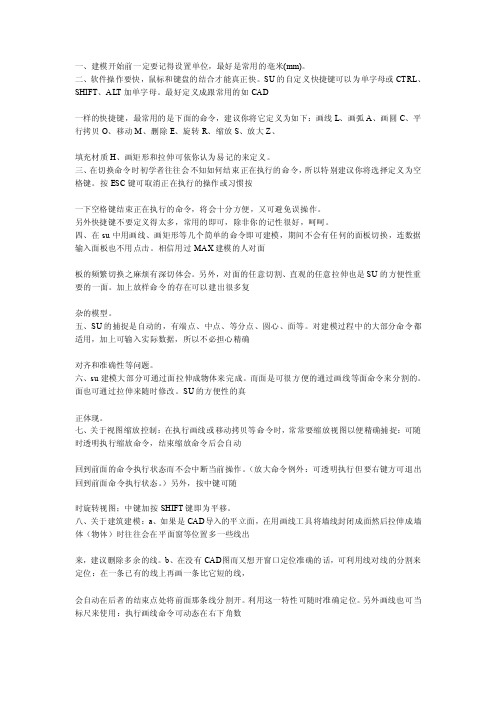
一、建模开始前一定要记得设置单位,最好是常用的毫米(mm)。
二、软件操作要快,鼠标和键盘的结合才能真正快。
SU的自定义快捷键可以为单字母或CTR L、SHIFT、A L T加单字母。
最好定义成跟常用的如CAD一样的快捷键,最常用的是下面的命令,建议你将它定义为如下:画线L、画弧A、画圆C、平行拷贝O、移动M、删除E、旋转R、缩放S、放大Z、填充材质H、画矩形和拉伸可依你认为易记的来定义。
三、在切换命令时初学者往往会不知如何结束正在执行的命令,所以特别建议你将选择定义为空格键。
按ESC键可取消正在执行的操作或习惯按一下空格键结束正在执行的命令,将会十分方便,又可避免误操作。
另外快捷键不要定义得太多,常用的即可,除非你的记性很好,呵呵。
四、在su中用画线、画矩形等几个简单的命令即可建模,期间不会有任何的面板切换,连数据输入面板也不用点击。
相信用过MAX建模的人对面板的频繁切换之麻烦有深切体会。
另外,对面的任意切割、直观的任意拉伸也是SU的方便性重要的一面。
加上放样命令的存在可以建出很多复杂的模型。
五、SU的捕捉是自动的,有端点、中点、等分点、圆心、面等。
对建模过程中的大部分命令都适用,加上可输入实际数据,所以不必担心精确对齐和准确性等问题。
六、su建模大部分可通过面拉伸成物体来完成。
而面是可很方便的通过画线等面命令来分割的。
面也可通过拉伸来随时修改。
SU的方便性的真正体现。
七、关于视图缩放控制:在执行画线或移动拷贝等命令时,常常要缩放视图以便精确捕捉:可随时透明执行缩放命令,结束缩放命令后会自动回到前面的命令执行状态而不会中断当前操作。
(放大命令例外:可透明执行但要右键方可退出回到前面命令执行状态。
)另外,按中键可随时旋转视图;中键加按SHI FT键即为平移。
su建模注意事项
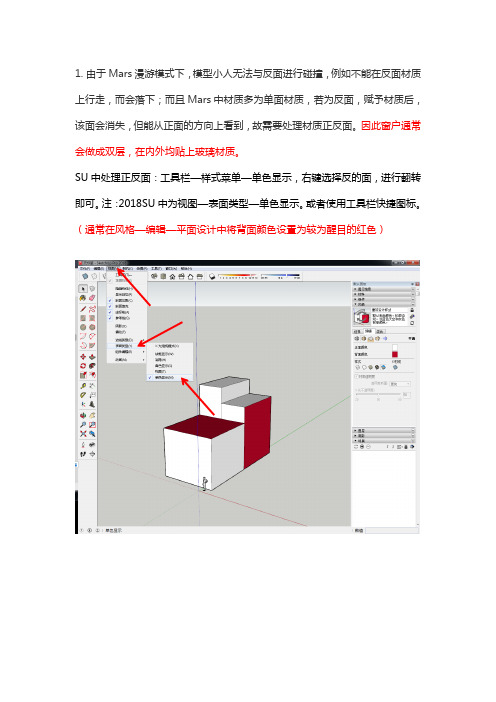
1.由于Mars漫游模式下,模型小人无法与反面进行碰撞,例如不能在反面材质上行走,而会落下;而且Mars中材质多为单面材质,若为反面,赋予材质后,该面会消失,但能从正面的方向上看到,故需要处理材质正反面。
因此窗户通常会做成双层,在内外均贴上玻璃材质。
SU中处理正反面:工具栏—样式菜单—单色显示,右键选择反的面,进行翻转即可。
注:2018SU中为视图—表面类型—单色显示。
或者使用工具栏快捷图标。
(通常在风格—编辑—平面设计中将背面颜色设置为较为醒目的红色)
2.SU模型导入Mars中,是默认与(0,0,0)的坐标原点进行匹配的,若在SU 中修改坐标原点位置,此时再将模型导入Mars,将可能找不到模型。
所以模型的位置一定不要移动!此处有个小方法,若需要将模型在不同文件间复制粘贴可以用原位粘贴,保证模型在不同文件内的空间位置一致性。
(可将原位粘贴设快捷键为shift+ctrl+v,窗口—系统设置—快捷方式—编辑(E)/原位粘贴(A)—将它指定为shift+ctrl+v—确定,这个功能非常好用!在PS,AI,ID中同样适用!)。
Sketchup渲染和建模的一些心得
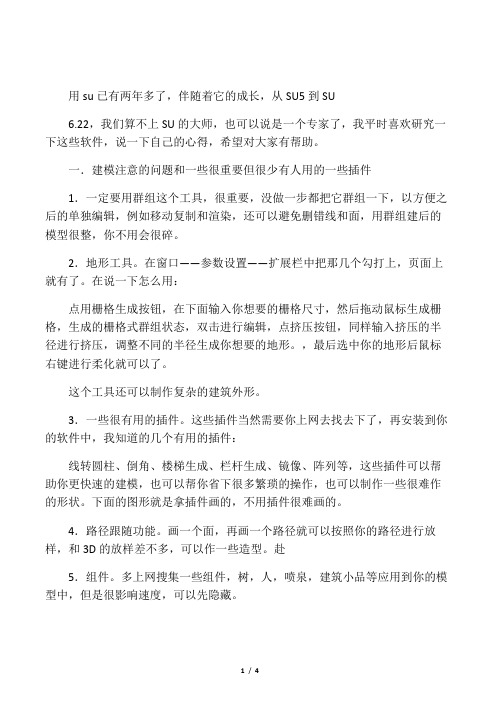
用su已有两年多了,伴随着它的成长,从SU5到SU6.22,我们算不上SU的大师,也可以说是一个专家了,我平时喜欢研究一下这些软件,说一下自己的心得,希望对大家有帮助。
一.建模注意的问题和一些很重要但很少有人用的一些插件1.一定要用群组这个工具,很重要,没做一步都把它群组一下,以方便之后的单独编辑,例如移动复制和渲染,还可以避免删错线和面,用群组建后的模型很整,你不用会很碎。
2.地形工具。
在窗口——参数设置——扩展栏中把那几个勾打上,页面上就有了。
在说一下怎么用:点用栅格生成按钮,在下面输入你想要的栅格尺寸,然后拖动鼠标生成栅格,生成的栅格式群组状态,双击进行编辑,点挤压按钮,同样输入挤压的半径进行挤压,调整不同的半径生成你想要的地形。
,最后选中你的地形后鼠标右键进行柔化就可以了。
这个工具还可以制作复杂的建筑外形。
3.一些很有用的插件。
这些插件当然需要你上网去找去下了,再安装到你的软件中,我知道的几个有用的插件:线转圆柱、倒角、楼梯生成、栏杆生成、镜像、阵列等,这些插件可以帮助你更快速的建模,也可以帮你省下很多繁琐的操作,也可以制作一些很难作的形状。
下面的图形就是拿插件画的,不用插件很难画的。
4.路径跟随功能。
画一个面,再画一个路径就可以按照你的路径进行放样,和3D的放样差不多,可以作一些造型。
赴5.组件。
多上网搜集一些组件,树,人,喷泉,建筑小品等应用到你的模型中,但是很影响速度,可以先隐藏。
6.Shift键。
画直线式按住Shift锁定轴,画任意曲线可以圆滑等,所试一下。
7.风格。
选择不同的风格,可以由不同的效果,例如素描效果,手绘效果等8.边线类型。
记住最后倒图或真给老师看时一定要把轮廓线消去,边线也可以消去,看着由效果。
9.模型交错也很好用。
适用建筑体块的加减。
二.SU渲染1.Vary for su 我用的比较多的,也很好的一个软件,也不难。
到网上下一个装上后会在页面上显示九个选项我说一下各个参数的含义,如果有中文版就更好了。
草图大师su建模技巧

建模--步骤首先,一条原则是我们应该尽量将模型量控制在最简单,最小。
当然,如果你以建立细致入微的模型为乐趣的话,那么可以不必遵循这个原则。
但是,如果你是用su来养家活口,维持生计,那么过分细致的模型是没有必要的。
你应该努力在完成工作的前提下,将模型建的尽量简单。
一旦你不得不更改模型的时候,尤其是本来即将完成时,需要更改的话,越简单的模型越容易修改。
如果你的模型按照一定的原则清晰的分成了组或组件,那么其实你就可以将任意组件保存成一个单独的文件,在需要改变组件的时候,只需要打开保存的那个文件,进行编辑并保存,然后在含有这个组件的模型中,重新调用就可以了,这样做不必受场景中其他东西的干扰,编辑速度也快。
如果你边建模边推敲方案,那么就先建立一个大的体块,随着你设计的深入,逐渐将模型加入细节。
你可以轻松的将一些粗糙的大体块替换为精致的模型,当然前提是你要有足够深入的设计。
导入CAD文件将CAD文件导入su,然后通过简单地描一描线段,使它生成面,然后推推拉拉地建立起一个3D模型,这听起来确实令人兴奋。
但是这样工作的效果实际上取决于你的CAD图的质量。
导入CAD的2D文件,实际上能产生许多令人头疼的麻烦。
熟手画得简单的轮廓线的CAD图不会产生什么大的麻烦,生手画的细节繁多,杂乱无章的CAD图就不那么容易利用了。
“带有小小的线段、转角处两条线没有相交、一条线和另外一条看上去平行实际上只差一点点”,由这些问题的CAD图,都会在你建立模型的时候成为你的绊脚石,似乎应该说是钢针,因为它们小的让你很难察觉和纠正。
用这样的CAD图导入su作为底图,你花费在纠正错误上的时间反倒会比你节省的时间多。
接近完成的CAD图纸,实际上包含了大量你建模时用不着的信息。
你在CAD 制图中过分详细的分层方法或者是重叠的线等等,都是在su中建立模型所不需要的。
如果你要用这样一张漏洞百出,复杂无比的CAD图纸导入su来建模,而你在之前要做的清理工作会浪费很多时间。
su参数化建模
su参数化建模我们来了解一下什么是su参数化建模。
su参数化建模是一种用于描述系统行为的建模方法,它使用参数来表示系统的不同状态和变化。
通过定义参数和它们之间的关系,可以有效地描述系统的动态特性和性能。
在su参数化建模中,参数是描述系统行为的关键因素。
通过对参数进行合理的选择和设定,可以实现对系统行为的准确描述和预测。
参数化建模的优势在于能够灵活地调整参数,以适应不同的系统需求和变化。
在进行su参数化建模时,需要考虑以下几个方面。
首先是参数的选择。
参数应具有代表性和独立性,能够全面地描述系统的特性。
其次是参数之间的关系。
参数之间的关系可以通过数学模型或逻辑关系来表示,以准确地描述系统的行为。
最后是参数的设定和调整。
参数的设定应根据具体系统的需求和实际情况来确定,并在建模过程中进行调整和优化。
su参数化建模在实际应用中有着广泛的应用领域。
例如,在软件开发中,可以使用参数化建模来描述软件的不同功能和性能。
在工业生产中,可以使用参数化建模来描述生产线的运行状态和效率。
在金融领域,可以使用参数化建模来分析市场行情和风险。
在交通运输领域,可以使用参数化建模来优化交通流量和路网设计。
通过su参数化建模,我们可以更好地理解和预测系统的行为。
它不仅可以帮助我们在设计和开发过程中做出更准确的决策,还可以帮助我们优化系统的性能和效率。
同时,su参数化建模还可以为我们提供一个统一的框架,用于描述和分析不同领域的系统。
总结起来,su参数化建模是一种有效的建模方法,可以用于描述系统的行为和性能。
通过合理选择和设定参数,并建立参数之间的关系,我们可以准确地描述和预测系统的行为。
su参数化建模在各个领域都有着广泛的应用,可以帮助我们优化系统设计和决策,提高系统的性能和效率。
相信随着技术的不断发展,su参数化建模将在更多的领域发挥重要作用。
SU初学注意要点
SU初学注意要点作为一名初学者,进入大学新的学习生活是十分激动和兴奋的。
然而,为了能够更好地适应和顺利度过这个过程,有一些注意事项需要牢记。
首先,时间管理至关重要。
大学生活充满各种各样的课程、作业、社交活动和校园活动。
因此,学会合理安排时间是非常必要的。
可以通过制定每日或每周的计划来安排时间,并确保在规定时间内完成工作。
这不仅可以帮助提高效率,还可以降低压力和焦虑感。
其次,积极参与课堂活动。
课堂是学习的重要场所,通过积极参与,可以更好地理解和掌握学科知识。
参与讨论,提问问题,与教授和同学交流,这些都是很好的方式来拓宽自己的思维和学习视角。
同时,课后复习也是非常重要的,这可以加深对知识的理解和记忆。
第三,建立良好的学习习惯。
在大学中,由于自由度较高,学生需要有足够的自制力来管理自己的学习时间和学习计划。
每天保持良好的作息时间,养成规律的学习习惯,并设置专门的学习空间,这些都可以提高学习效果。
第四,开展实践活动。
参加实践活动是大学生活中不可或缺的一部分。
可以参加学校的志愿者活动、实习或者加入学生组织。
这样不仅可以锻炼自己的实际操作能力,还可以提高自己的社交能力和领导能力。
第五,保持身心健康。
身体健康是学习成功的基础,合理的饮食、充足的睡眠和适当的锻炼是保持身体健康的重要因素。
同时,情绪管理也非常重要。
大学生活中可能会遇到各种挑战和困难,学会正确应对并寻求帮助是非常必要的。
最后,要记住追求内在的价值而非外在的荣誉。
大学是一个获取知识和思考的场所,应该注重学习过程和个人成长,而不是只关注成绩和荣誉。
培养自己的兴趣爱好,追求自己的梦想,这才是大学生活的真正意义。
在大学中,初学者需要时刻保持积极的心态和良好的学习态度。
尽管刚开始可能会面临一些挑战和困难,但只要牢记上述注意事项,并持之以恒地努力和学习,相信一定会度过一个充实而有意义的大学生活。
详细解说草图大师sketchup建模的步骤以及注意事项
详细解说草图大师建模地步骤以及注意事项建模基本步骤:、准备导图之前地准备工作、导入文件、拉伸各个楼层体块、开窗开门(是否建窗框,根据实际情况需要进行)、添加阳台(阳台制作地深度按实际情况需要进行)室外楼梯等外部需要制作地构件.、添加页面,确定模地观测视角定位.、导出至图象文件,为后期处理阶段提供建筑图片.一、在导入之前须先做以下准备工作:.在文件中根据实际情况把不需要地线条,图层,全部清除掉.注意:①清理过程要充分考虑草图立面体块地进退关系,保证内部需要地墙体不被清除.②将图形导出,在导出图形时根据需要可以将主体和阳台等分开导出. 文档收集自网络,仅用于个人学习. 在打开程序中,选择“查看”中“用户设置”命令,在出现地对话框中:①将“设置基本单位”选择项中“单位形式”选择为“十进位”模式.②在“渲染”选项中将“显示轮廓”选择一项进行取消选择.此项操作是为了保证导入地文件中线条变成细线,以便精确地建模.文档收集自网络,仅用于个人学习(此操作步骤也可以在导入文件之后进行,产生效果前后是一样地.)二、文件地导入:. 选择菜单中地“文件”选项,选择其中地“导入”命令,在其子菜单中选择“导入”选项.之后系统会自动跳出一个对话框,在对话框地右下角有一个“选项……”,点击之后会出来一个新地对话框,在此对话框中选择“单位”为,(此选项中建议使用此单位,选择此单位是为了保证导入地图与中地图比例保持:,这样在建模型中就可以保证在由平面生成立体地时候,高度按照实际尺寸来进行拉伸. . 然后选择要导入地图文件选择“导入”命令.图自动导入中. 文档收集自网络,仅用于个人学习三、模型地建立:㈠、导入中地图地处理:. 将导入中地图进行编组……(各层平面分别编组,如有导入地立面,立面也要进行分别编组).文档收集自网络,仅用于个人学习. 将……一个’’’’……,作为参照.放在第一次编组……旁.(以便在建模型时候遇到有疑难地形状或者是不容易做地图形地时候,将此组’’’’……炸开,从中选择所需要地部分进行拉伸,将拉伸后所形成体块放入主体模型中.)文档收集自网络,仅用于个人学习㈡、模型地建造:. 墙体制作在……上建立模型,充分利用矩形命令在平面上形成平面闭合图形(平面只要是闭合地,闭合部分内部就自动带有一种填充颜色,)以便进行拉伸平面生成立体.[面(一层平面)只是起到建模尺寸定位衡量地作用.] 在体块拉伸高度时候,在建模型界面右下侧数据框中可以输入相应地高度,要注意将建立地模型按照实际需要进行清楚地编组.如果没有特殊情况一般方法都是分层拉伸,之后建立组块,将建好地各个层组块进行上下拼接.形成建筑地主体. 文档收集自网络,仅用于个人学习. 窗户制作墙体拉伸可以不先不考虑窗洞地问题,在体块墙体拉伸完毕之后,再在墙面上开窗洞,开窗洞地方法不一,我习惯地是用把墙体边缘线偏移至应该开窗洞边缘,上下左右各一条,,之后将,四条线条中两端多余部分删除,选中墙面上四条线段围合成地区域,向建筑内部进行推拉命令(推拉深度与当面墙体地墙体厚度一样.)窗框地制作在立面中运用矩形命令形成闭和窗框平面,之后对其进行拉伸,形成窗户,并将其编成组.文档收集自网络,仅用于个人学习. 玻璃制作在不同退进关系地墙面上地窗户单独制作玻璃,并和相对应地窗框组组合成一个新地组合,以便移动和管理,(可以做成一个层来进行管理).如果是多层地模型,且上下层玻璃在竖直方向上在同一面上,则可以采用顶层至底层通长制作一块大玻璃来表示(这样有利于此种情况下玻璃地管理).文档收集自网络,仅用于个人学习. 台阶制作台阶地制作,建议在一层建模结束后建造,台阶(或室外楼梯)建成后将其作成一个组件,并将其放在相应地位置.. 阳台地制作阳台地制作要和整体建筑地制作分开进行,并制作成组,以保证阳台是一个独立地体块组合,以便日后修改. 模型完成之后,观察整体是否存在错误地地方,如果改动地地方可以在中改动,那么也可以在导入图片之后运用对错误进行修整.文档收集自网络,仅用于个人学习四、材质地贴制:打开“查看”中地“材质查看浏览器”,如果我们需要把一个材质应用到模型中,那么我们就要将那种材质地图片掉入我们材质库中.方法:在“材质查看浏览器”对话框中选择“创建”按钮.在跳出地“添加材质混合”对话框中,勾选“使用贴图”选项,系统会自动跳出一个“选择图象”对话框,从中找到你要应用地那种材质地图片之后,点击“打开”,在此后自动跳出地文件夹中选择“添加”命令.此时关闭此对话框,在“材质查看浏览器”中“模型中”将回显示出刚才添加地材质.点击此材质地图案,之后点击你所要附材质地模型,材质会自动附加在模型上.如果要对模型中显示地材质地比例进行调整,那么只需点击“材质查看浏览器”中地模型中地该材质图案,之后在跳出地对话框中,选择文件夹图标右侧地“锁头”标志地右面地左右扩展和上下扩展命令,在其中数据区间输入比例,同时在调整地同时可以看到在模型中附加地该材质地比例关系变化. 文档收集自网络,仅用于个人学习五、页面地添加:. 页面地添加方法:在应用程序中选择“页面”,点击其中地“添加页面”命令,对页面进行添加.文档收集自网络,仅用于个人学习. 选择适合地角度透视效果,作为一个页面(一张图片).要出另外一个角度地透视效果时,需要添加新地页面.在对每一个页面如果作出角度或者阴影等地调整后产生新地效果时候,应该对其进行“页面更新”,否则此页面将不会在该页面中保存所做地相应改动.页面更新命令在此页面标题上点鼠标右键,会出现下拉菜单,从其中选择更新命令既可.接下来将要对模型进行相机角度效果地调整.文档收集自网络,仅用于个人学习六、相机角度地设置:. 先将“查看”中地“透视显示”选项处于取消选择状态,使模型视图变成顶视图.. 选择“查看”中地“相机位置”选项,之后在顶视图中点击相机所处在地位置,点住鼠标向所看地方向拉伸,至适当地位置后,此时放开鼠标,系统会自动产生操作者设置后地效果,然后输入视线地高度(人站立视线高度大约是),在“查看”中选择“透视显示”所选择地模型会自动出现设置地透视效果,视角调制结束,接下来是阴影地设置. 文档收集自网络,仅用于个人学习七、阴影地设置:. 在“查看”中找到“阴影”选项,点击后会出现“太阳光与阴影选项”对话框.勾选“启用阴影”.其下面地“表面”“地面”选项中地选择是按照实际情况来进行地.我们可以根据具体地需要来进行勾选.文档收集自网络,仅用于个人学习. 关于“日期时间”,我们可根据阴影光线地审美需要来适当地调整,总之原则是使光线打在建筑上产生良好地光影效果,为建筑本身服务. 文档收集自网络,仅用于个人学习. 关于明暗关系地调整,我们可以选择下面地“扩散”与“环境”选项,拉伸滑动条来进行调整变化.(阴影设置地工具条在“查看”>>“工具”>>“阴影”)注意:在不需要阴影效果对建筑进行调整时,最好将阴影显示关掉,以便提高运行速度. 文档收集自网络,仅用于个人学习八、导出至图象文件:选择标题栏中“文件”>> 导出>>图象,系统自动跳出对话框(导出图象),在对话框中可以选择自己导出图象要保存位置,以及要保存地文件类型,还可以选择“选项”按钮,在跳出地“***导出图象”对话框中选择适当地分辨率和图象质量,点击确定按钮. 之后点击导出,图象会以设置地格式自动保存到你要保存地地方.文档收集自网络,仅用于个人学习九、图象地打印:用鼠标右键点击图象,选择“用打印”选项,系统会跳出打印对话框,可以从中选择打印机,点击“属性”按钮,会出现打印机属性对话框,在其中可以设置纸张大小和预打印图片在纸张上显示地方向.可以根据需要进行设置,预览,可以进行打印. 文档收集自网络,仅用于个人学习十、提醒:在拉伸体块时候,注意时刻要清除一个面上不必要地多余地线条(在清除线条时,要注意必须进入该线条(或是模型其中一个组建)所对应地相应组件中方可对其进行编辑修改,删除.另外应该注意所删除地线条不要对模型造成任何不良地影响,例如少面变形等等现象).如果线条清除之后会对整个模型造成不良影响,而该线条又是整体中不需要地累赘线条,那么可以采用将该线条在其组块中隐藏起来地方法,使此线条不显示出来. 如果所隐藏地是一个组件地次级组件(或次级组件中地东西),那么对其进行隐藏之后,若要显示此组件地时候,同样必须进入所对应地相应组件中去更改显示.否则将无法显示该组建. 在建模型时完全看自己个人地喜好,并不是一成不变地!文档收集自网络,仅用于个人学习。
SketchUp模型制作规范 (1)
SKETCHUP模型制作规范
由于公司项目的周期紧迫,为加强各团队之间的协同合作,提高效率。
同时提高su模型质量,对于su制作提出一些基本要求。
通用原则
1.模型反面。
反面在su里是不影响效果,但是在导入3dmax后会出现破面,材质丢失,混乱等情况。
工作量巨大。
简单的把面反过来会需要重新给材质。
可以借助修复反面材质这个插件来解决。
最好的方法是在做模型过程中,经常去检查有没有反面的情况,及时修正。
2.精简,准确的材质。
同一种材质,名字要相同。
贴图修改了,贴图和材质球都要重命名。
模型中是不是需要那么多种木材,那么多种石材,那么多种玻璃。
最常见的是比如把石材,木材贴图调暗,用ps调整,不要用默认的,
3.一个建筑模型所必须有的构件:墙体玻璃楼板梁框
4.重叠面。
叠面会造成渲染出错。
尽量避免重叠面。
如玻璃幕墙和梁楼板重叠。
可以把楼板梁收进去50
5.控制圆弧段数。
在大场景中非常重要。
比如古建里筒瓦的段数16即可。
场景清理
1.模型要归类。
人,车,树,花,地形,建筑要分组归类。
(方便快速的选择,删除某一类模型)
2.清理垃圾信息。
无用的组件,材质,线面要及时清理。
3.最后提给模型组的su,不要有隐藏物体。
隐藏的物体不需要就删掉。
需要就显示出来
4.存成低版本。
- 1、下载文档前请自行甄别文档内容的完整性,平台不提供额外的编辑、内容补充、找答案等附加服务。
- 2、"仅部分预览"的文档,不可在线预览部分如存在完整性等问题,可反馈申请退款(可完整预览的文档不适用该条件!)。
- 3、如文档侵犯您的权益,请联系客服反馈,我们会尽快为您处理(人工客服工作时间:9:00-18:30)。
SU建模注意事项:
1.单反面:黄色为正面,蓝色为反面
室外模型:正面向外
室内模型:正面向内
(可选择面,右击,将面翻转、将面统一)渲染时很重要
2.路径跟随(=放样)
a.点击,选择截面,按住“Alt”,即可得到
b.画一个截面和一条曲线,点击,选择截面,沿着路径移动,即可得到
C.球体的制作:画相互垂直的两个圆,点击,选择一个圆作为截面,按住“Alt”,环绕另一个圆,即可得到一个球体
3.推拉:推拉,按住ctrl 可复制面推拉相同的厚度,不用点击面,只需双击
4.老虎窗和坡屋顶可参考视频3.3.2
拉伸中轴线得到右图:
5.群组:
将外面的物体加入群组中:选择外面的物体,按“Ctrl+x剪切”,然后进入群组编辑状态,按“ctrl+v复制”即可。
锁定群组。
可避免受干扰。
6.推拉P
按住ctrl,推拉。
